怎样设置自动关机 电脑怎样设置自动关机
1、在“计算机”上单击右键 , 点击“管理” 。

文章插图
2、然后左键单击“系统工具”栏下的“任务计划程序”,最后在最右侧的“操作”栏中,点击“创建基本任务” 。
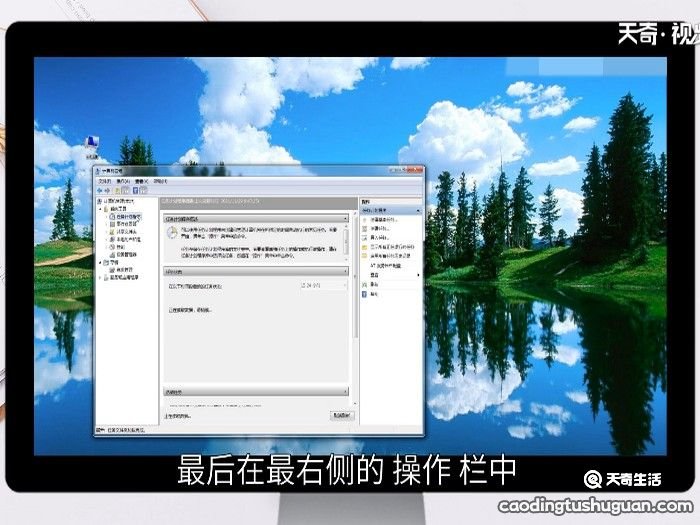
文章插图
3、在“名称”处填入需要设置的名称 , “描述”处可以选择填入描述语言,点击“下一步” 。
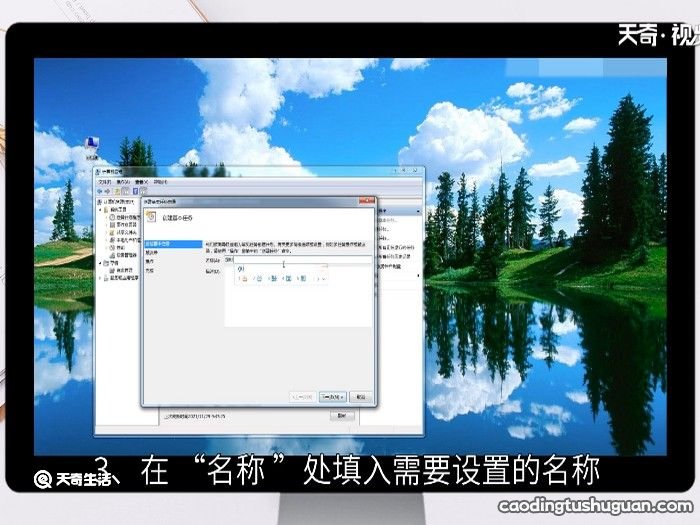
文章插图
4、希望任务何时开始:只是使用一次,点选“一次”,然后点击“下一步”即可 。这里我们选择了默认的“每天” 。
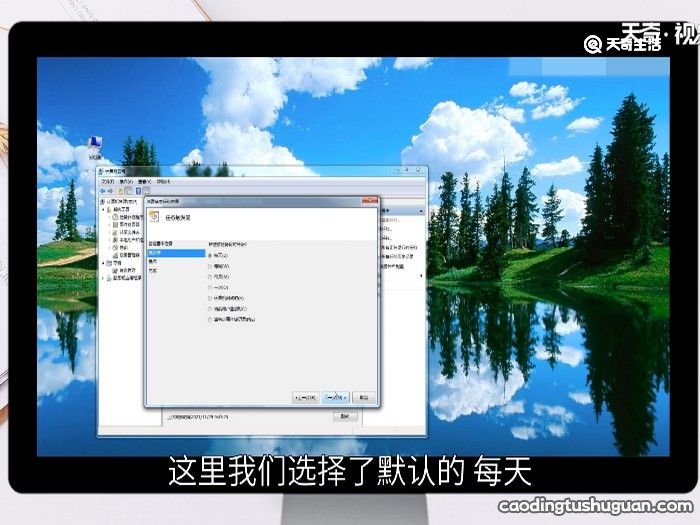
文章插图
5、关机时间设置在晚上11点,这里我们修改第二个框中的内容为23:00:00即可,数值可以点选也可以输入 。我们还可以在第三个框中更改时间间隔 。设置完成后点击“下一步” 。
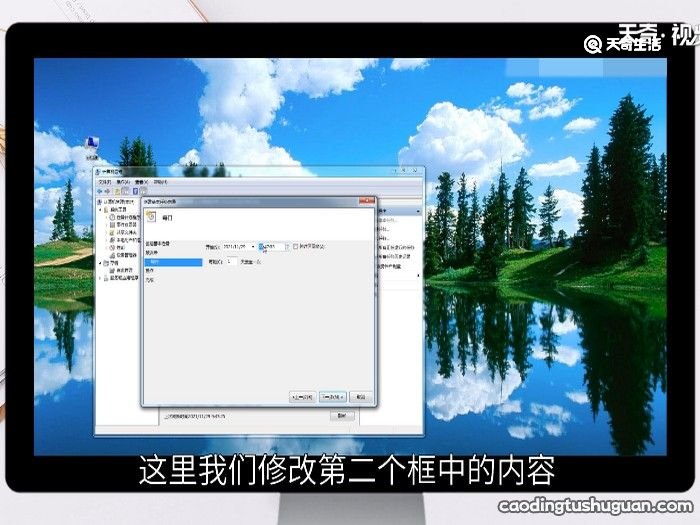
文章插图
6、这一步使用默认的“启动程序”即可 , 继续点击“下一步” 。
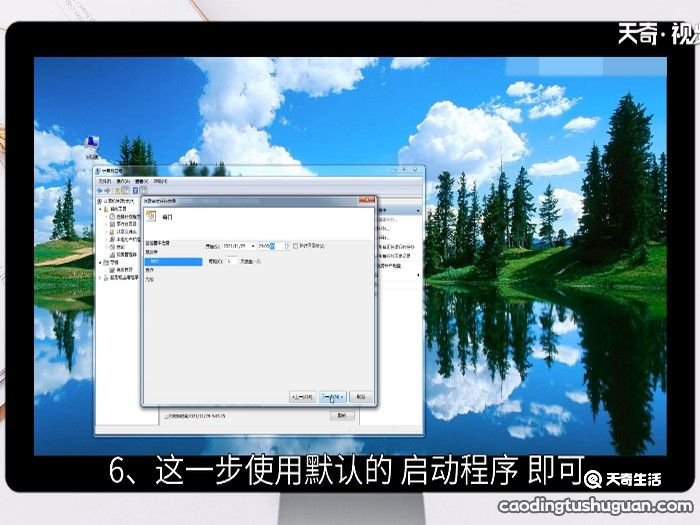
文章插图
7、进入“启动程序”项,如果系统在C盘,那么在“程序或脚本”框内输入“C:\Windows\system32\shutdown.exe”(注意根据个人实际情况修改盘符);然后在“参数”处填入“-s -t 0”(即立即关机),然后点击“下一步” 。
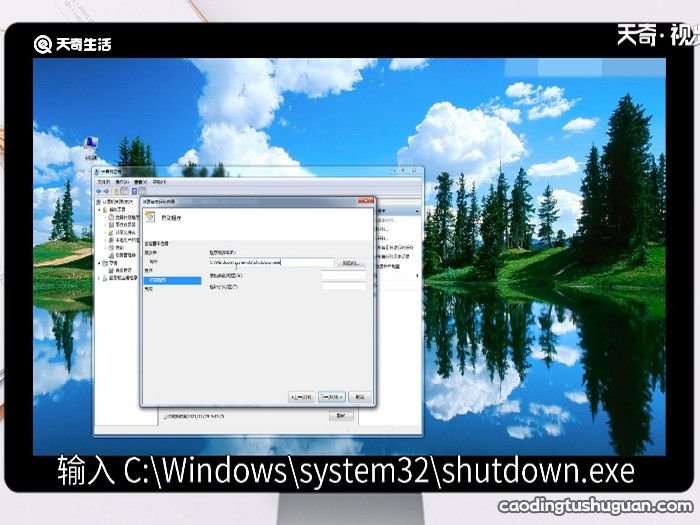
文章插图
8、看一下大致的内容,没问题的话点击“完成”,我们的系统就会在设定的时间完成关机 。
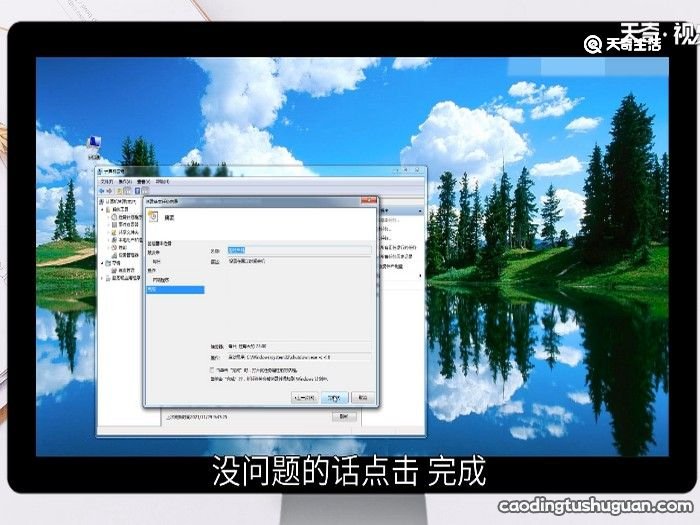
文章插图
【怎样设置自动关机 电脑怎样设置自动关机】
推荐阅读
- 小窗口模式在哪里设置小窗口模式设置位置
- 飞行模式在哪里设置 飞行模式怎么设置
- 手机屏保设置 手机屏保设置方法
- iphone怎么设置下载不要密码 iphone如何设置下载不要密码
- 抖音怎么设置偏好 抖音怎么设置推荐喜好
- 抖音付款怎么更改付款方式 抖音如何设置购买付款方式
- 华为手机nova6se怎么截屏 华为手机nova6se怎样截屏
- 华为mate30pro防窥屏怎么设置 华为mate30pro防窥屏如何设置
- 华为p30通话背景怎么设置 华为p30通话背景设置的方法
- 微信群管理员可以设置几个 可以设置几个微信群管理员














